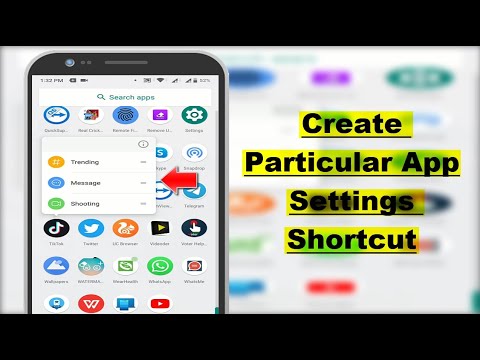Iespējams, vēlēsities noņemt dažas lietotnes no saraksta "Jaunākās lietotnes", ko pašlaik neizmantojat, lai jums būtu vieglāka piekļuve tām lietotnēm, kuras jūs izmantojat biežāk. Vai arī jūs vēlaties atbrīvot atmiņu. Lai gan Android ierīcē nav jāaizver lietotnes, jo sistēma ir izstrādāta tā, lai tā RAM būtu relatīvi pilna. Ja sistēmai ir vajadzīgas vairāk RAM jaunizveidotās lietotnes gadījumā, tā aizver nesen lietoto vai neizmantoto lietotni atsevišķi.
Mēs parādīsim, kā no lietotnes no Android lietotnes ekrāna "Jaunākās lietotnes" noņemt lietotni. Mūsu piemērs ietver Nexus 7 un Samsung Galaxy S4. Piekļuve ekrānam "Jaunākās lietotnes" atšķiras katrā ierīcē, un Galaxy S4 ir ekrāna "Jaunākās lietotnes" funkcija, kuras Nexus 7 nav.
Nexus 7 pieskarieties pogai "Jaunākās lietotnes", kas attēlotas zemāk sarkanā krāsā. Ar katru lietotnes ikonu tiek rādīti nesen lietoto lietotņu lielie sīktēli. Lai noņemtu lietotni no saraksta, turiet nospiestu pirkstu uz ekrāna, kuru vēlaties noņemt līdz lietotnei, līdz tiek parādīta uznirstošā izvēlne. Pieskarieties vienumam "Noņemt no saraksta" šajā izvēlnē.
PIEZĪME. Uznirstošajā izvēlnē ir pieejama opcija "Informācija par lietotni". Šī opcija atver ekrāna "Informācija par lietotni", kas atlasītajai lietotnei ļauj izpildīt uzdevumus lietotnē, piemēram, spēku apturēt lietotni, lietotnes datu notīrīšanu un lietotnes atinstalēšanu.


Tomēr Galaxy S sērijas tālruņi ļauj noņemt visas lietotnes no saraksta "Jaunākās lietotnes", izmantojot pogu "Aizvērt visu", kas attēlots zemāk sarkanā krāsā.